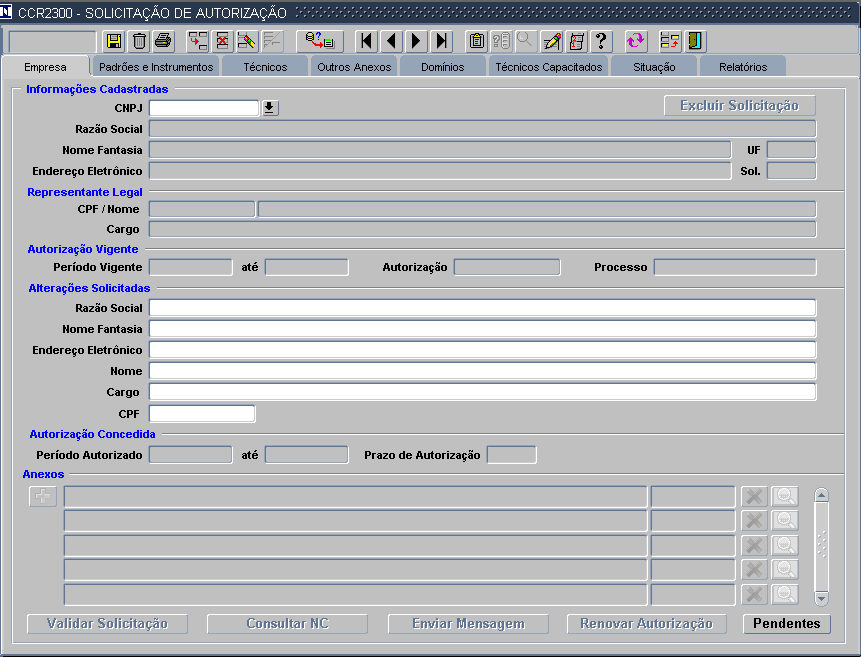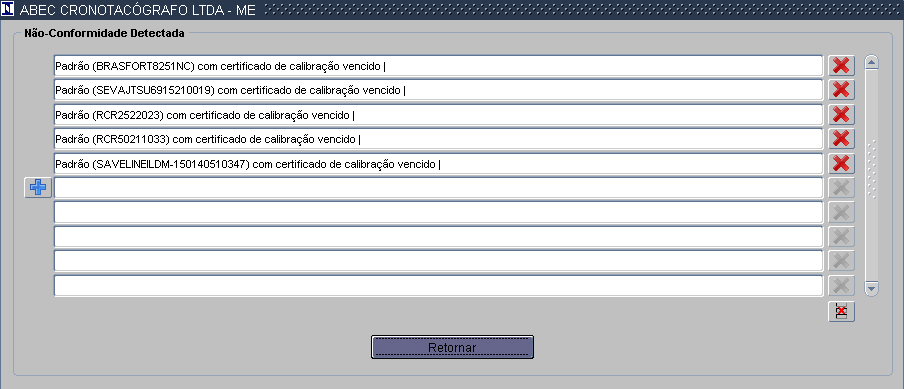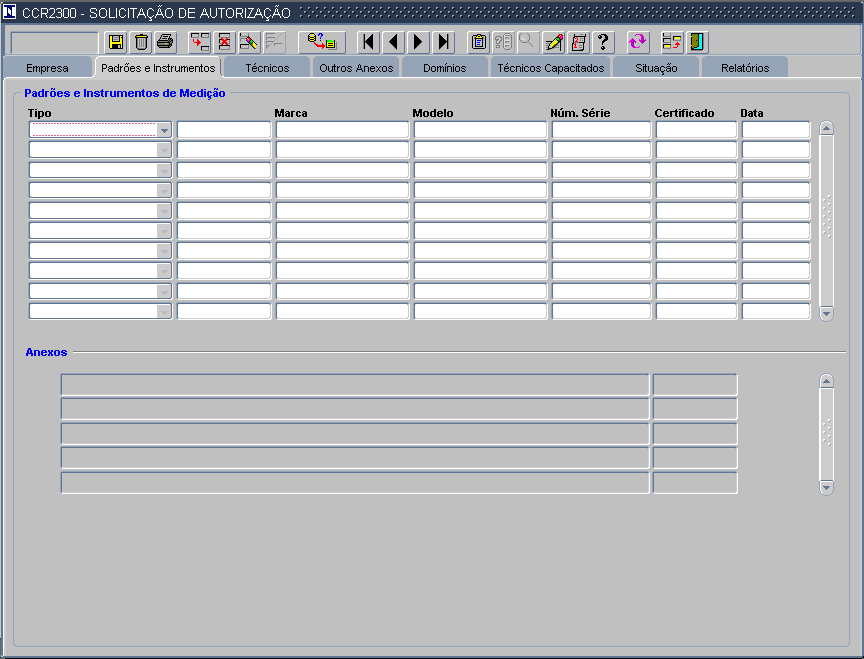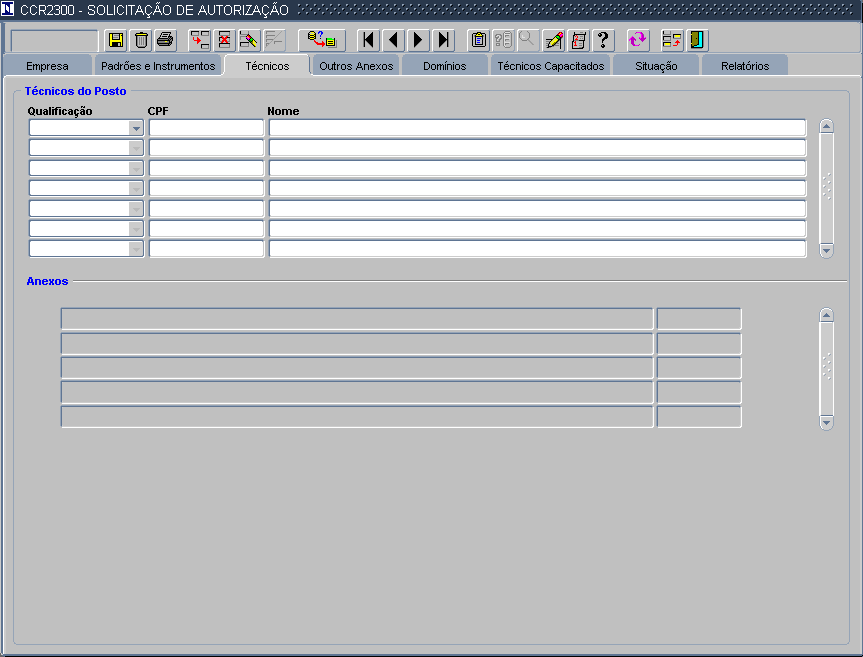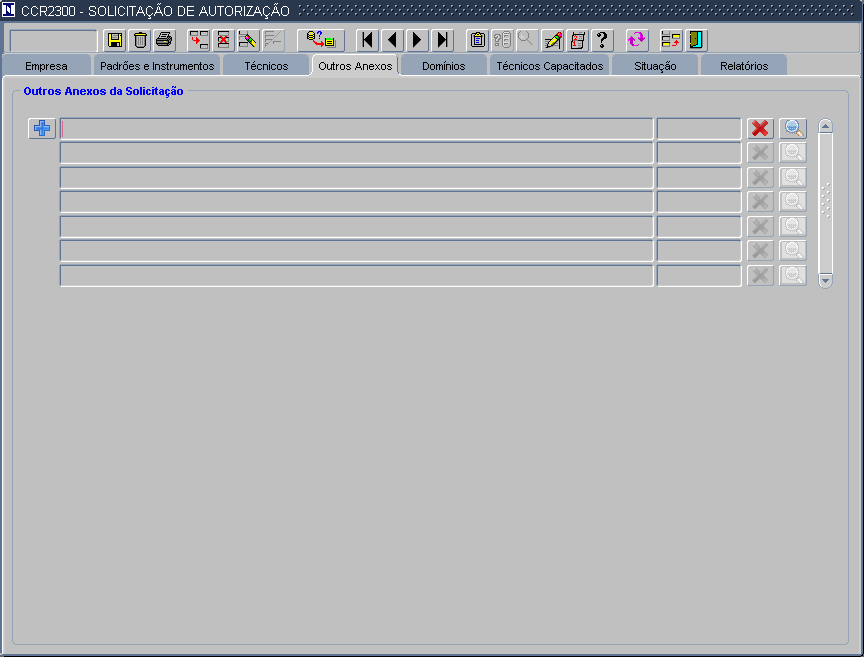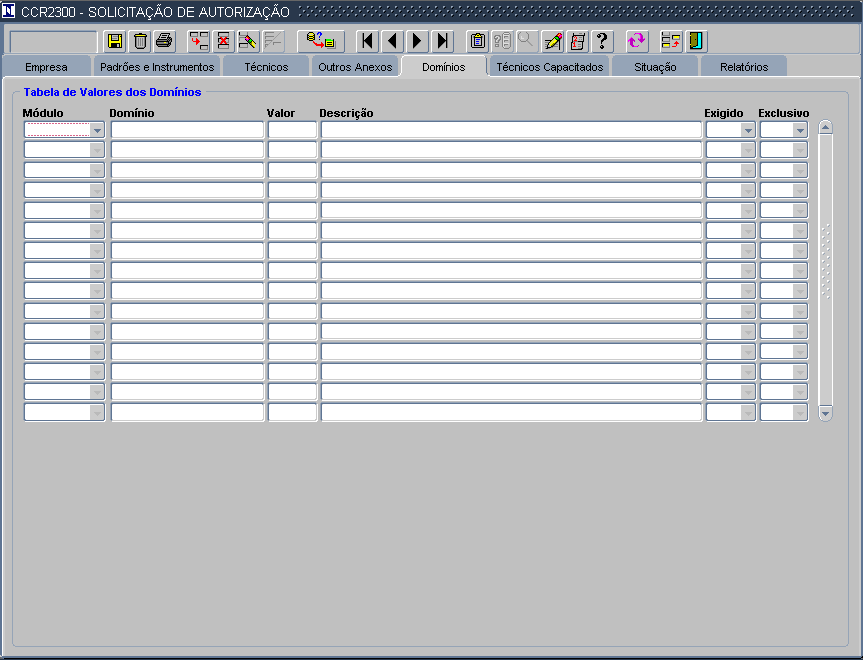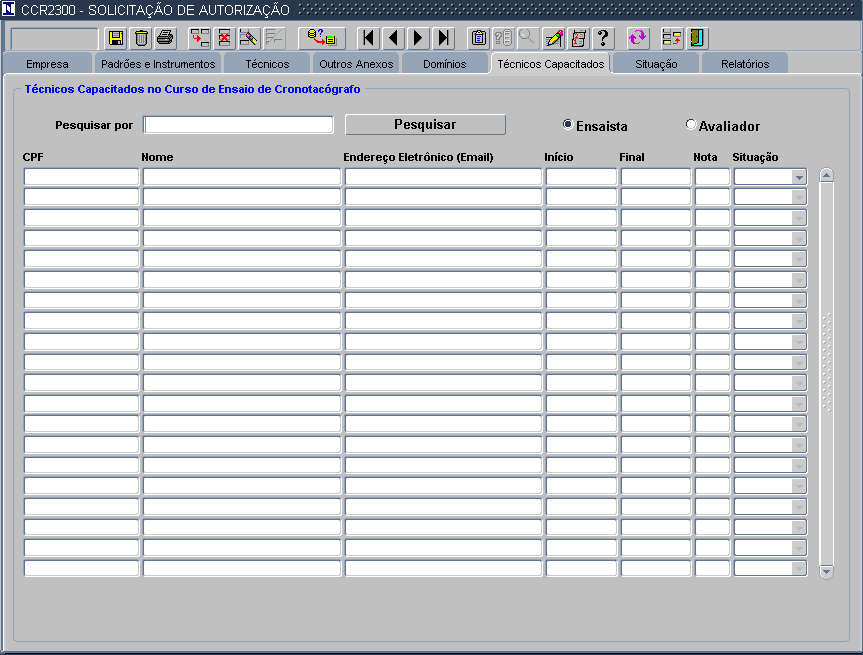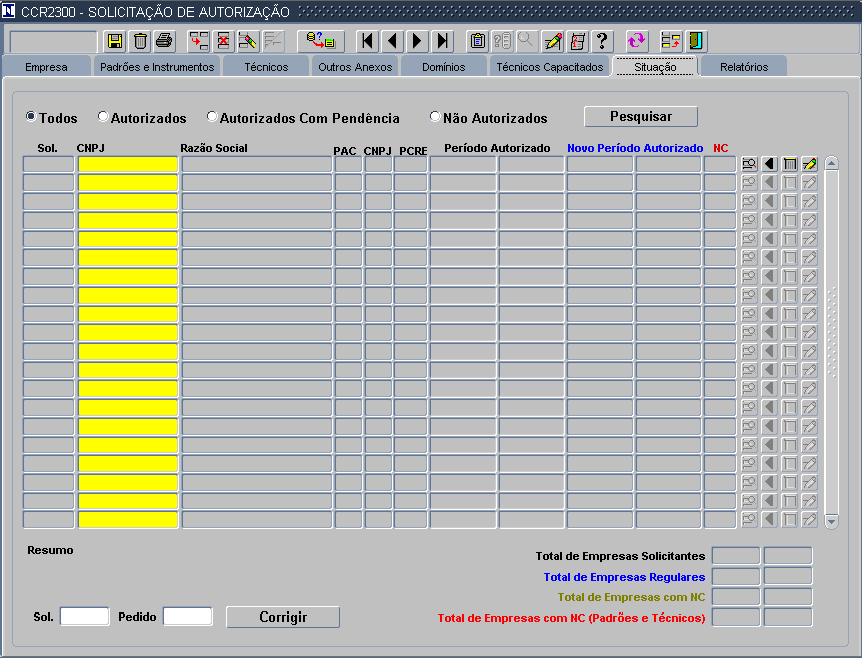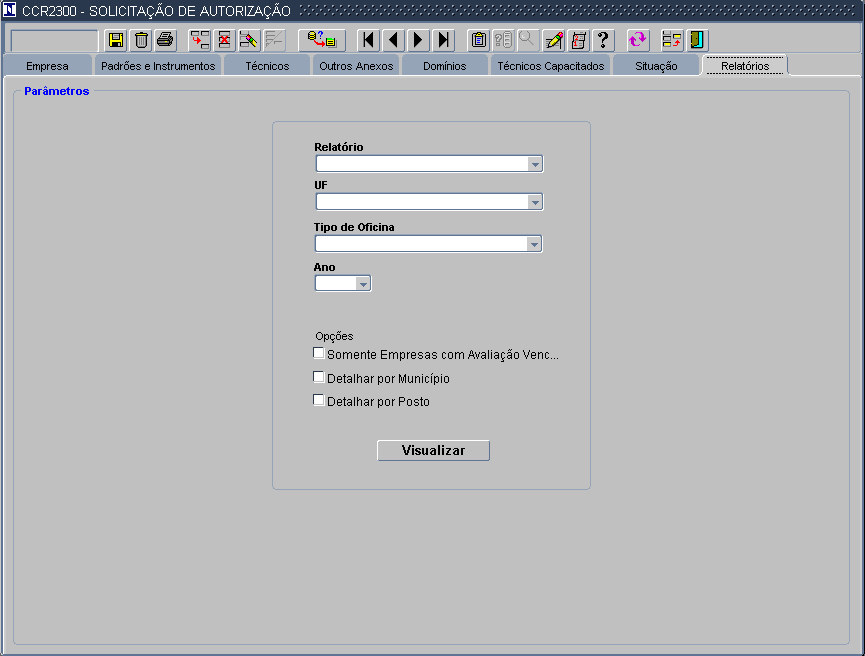Mudanças entre as edições de "3.1.17.1.1 - Solicitação de Autorização (CCR2300)"
(Criou página com '= Introdução = Tela para solicitação de autorização/credenciamento de postos autorizados de Cronotacógrafos. <br> <br> = Objetivos = * Controle das autorizações/cr...') |
(Sem diferença)
|
Edição das 18h27min de 11 de agosto de 2021
Índice
Introdução
Tela para solicitação de autorização/credenciamento de postos autorizados de Cronotacógrafos.
Objetivos
- Controle das autorizações/credenciamentos de empresas que trabalham como parceiras do Inmetro, como os postos/oficinas de ensaio e selagem de Cronotacógrafo;
Barra de Tarefas do SGI
Para ter acesso às informações referentes às funcionalidades da tela, clicar em Introdução ao SGI .
Acesso
Acesse a tela na opção do SGI Consolidado 3.1.17.1.1 - Solicitação de Renovação (CCR2300).
Solicitação de Autorização
A tela está distribuída em oito abas: EMPRESA, PADRÕES E INSTRUMENTOS, TÉCNICOS, OUTROS ANEXOS, DOMÍNIOS, TÉCNICOS CAPACITADOS, SITUAÇÃO e RELATÓRIOS.
- Na Aba Empresa o usuário seleciona a empresa a ser analisada.
- Clica no botão <Validar Solicitação>.
- Se houver alguma não-conformidade deve ser visualizada no botão <Consultar NC>.
ABA Empresa
Campos da Aba
- Quadro Informações Cadastradas
- CNPJ: selecionar a empresa de cronotacógrafo PAC ou PAC-RR que não esteja descredenciada em seu cadastro opção do SGI 3.1.17.1.2 - Oficina / Posto de Ensaio / Órgão Metrológico (CR2050) , ou seja, no seu cadastro o valor do campo Data Descredenciamento deve estar sem preenchimento;
- Razão Social: razão social da empresa selecionada;
- Nome Fantasia: nome fantasia da empresa selecionada;
- UF: Estado do endereço da empresa selecionada;
- Endereço Eletrônico: e-mail para contato de algum responsável da empresa selecionada;
- Sol.: número da solicitação de renovação existente para a empresa selecionada;
- Botão Excluir Solicitação: caso deseje excluir o cadastro da solicitação de renovação deve-se utilizar esta opção;
- CNPJ: selecionar a empresa de cronotacógrafo PAC ou PAC-RR que não esteja descredenciada em seu cadastro opção do SGI 3.1.17.1.2 - Oficina / Posto de Ensaio / Órgão Metrológico (CR2050) , ou seja, no seu cadastro o valor do campo Data Descredenciamento deve estar sem preenchimento;
- Quadro Representante Legal
- CPF/Nome: CPF e nome do representante legal da empresa;
- Cargo: cargo do representante legal da empresa;
- Quadro Autorização Vigente
- Período Vigente: último período cadastrado para a empresa;
- Autorização: código de autorizada da empresa;
- Processo: número do processo cadastrado para o período selecionado acima;
- Quadro Alterações Solicitadas
- Razão Social: alterar a razão social da empresa no cadastro da solicitação;
- Nome Fantasia: alterar o nome fantasia da empresa no cadastro da solicitação;
- Endereço Eletrônico: alterar o email da empresa no cadastro da solicitação;
- Nome: alterar o nome do representante da empresa no cadastro da solicitação;
- Cargo: alterar o cargo do representante da empresa no cadastro da solicitação;
- CPF: alterar o CPF do representante da empresa no cadastro da solicitação;
- Quadro Autorização Concedida
- Período Autorizado: data inicial e final do último período autorizado e, após gerar a autorização, este é atualizado com o novo período;
- Prazo de Autorização: este campo não será mais utilizado devido não existir mais prazo, ou seja, não há data final de vigência;
- Quadro Anexos
- Botão Adicionar: anexar um arquivo na solicitação;
- Botão Excluir: desanexar o arquivo da solicitação;
- Botão Visualizar: visualizar o arquivo anexado;
- Botão Validar Solicitação: validar as informações da solicitação;
- Botão Consultar NC: consultar as não-conformidades detectadas;
Se a mensagem for muito grande, pode ser utilizado o Duplo clique no campo para abrir uma janela com o texto completo
- Botão Enviar Mensagem: enviar e-mail com as não-conformidades detectadas;
- Botão Renovar Autorização: gerar a renovação da autorização da empresa selecionada, que deverá ser autorizada na opção do SGI 3.1.17.1.6 - Autorização / Credenciamento (CN2190) ;
- Botão Pendentes: gerar a renovação da autorização da empresa selecionada mesmo que a empresa possua pendências; a autorização deverá ser autorizada na opção do SGI 3.1.17.1.6 - Autorização / Credenciamento (CN2190) ;
ABA Padrões e Instrumentos
Campos da Aba:
- Quadro Padrões e Instrumentos de Medição
- Tipo:
- Marca:
- Modelo:
- Num. Série:
- Certificado:
- Data:
- Quadro Anexos
- Botão Adicionar: anexar um arquivo na solicitação;
- Botão Excluir: desanexar o arquivo da solicitação;
- Botão Visualizar: visualizar o arquivo anexado;
ABA Técnicos
Campos da Aba:
- Quadro Técnicos do Posto
- Qualificação: tipo de qualificação do técnico que está sendo cadastrado;
- CPF: CPF do técnico que está sendo cadastrado;
- Nome: nome do técnico que está sendo cadastrado;
- Quadro Anexos
- Botão Adicionar: anexar na solicitação um arquivo referente ao técnico;
- Botão Excluir: desanexar o arquivo anexado na solicitação;
- Botão Visualizar: visualizar o arquivo anexado;
ABA Outros Anexos
- Botão Visualizar: visualizar o arquivo anexado;
ABA Domínios
Aba com o cadastro dos domínios utilizados no módulo de cronotacógrafo, habilitado somente para usuários com perfil 15 - Gestor de Sistema e 43 - Responsável Administrativo.
Campos da Aba:
- Módulo:
- Domínio:
- Valor:
- Descrição:
- Exigido:
- Exclusivo:
ABA Técnicos Capacitados
Campos da Aba:
- Pesquisar por: caso deseje restringir um técnico, neste campo deve-se colocar o nome do técnico (completo ou parte do nome) e pressionar o botão <Pesquisar>, com isso, o resultado da consulta será listada abaixo;
- Botão Pesquisar: este botão deve ser pressionado para executar a consulta de acordo com as opções da tela;
- Opções Ensaista ou Avaliador: deve-se selecionar uma destas opções para listar os técnicos;
- CPF: CPF do técnico capacitado;
- Nome: nome do técnico capacitado;
- Endereço Eletrônico (Email): email do técnico capacitado;
- Inicio:
- Final:
- Nota: nota que o técnico tirou no curso;
- Situação: resultado do curso, ou seja, se o técnico foi Aprovado ou Reprovado;
ABA Situação
Campos da Aba:
- Tipo:
- Todos : ao selecionar esta opção serão listadas as empresas que possuem solicitação de autorização cadastrada;
- Autorizados : ao selecionar esta opção serão listadas as empresas que possuem a data inicial do novo período autorizado preenchida na solicitação de autorização cadastrada;
- Autorizados com Pendência : ao selecionar esta opção serão listadas as empresas que possuem a data inicial e a data final do novo período autorizado preenchida na solicitação de autorização cadastrada, no período de 1 mês;
- Não Autorizados : ao selecionar esta opção serão listadas as empresas que possuem a data inicial e a data final do novo período autorizado sem preenchimento na solicitação de autorização cadastrada;
- Botão Pesquisar: após selecionar a opção desejada deve-se pressionar este botão para executar a consulta;
- Sol.: número da solicitação cadastrada para a empresa;
- CNPJ: CNPJ da empresa selecionada;
- Razão Social: razão social da empresa selecionada;
- PAC:
- CNPJ: tem que estar com o valor 0 para que os dados das datas da solicitação sejam atualizados; após a solicitação de renovação ser gerada, este campo ficará com o valor 99 para que a rotina que é executada à noite selecione este registro e gere o cadastro da renovação/credenciamento para a empresa; este cadastro é gerado na opção do SGI 3.1.17.1.6 - Autorização / Credenciamento (CN2190) ;
- PCRE: será visualizado o número identificador da última renovação realizada para a empresa (antes de realizar uma nova solicitação de renovação este valor tem que ser atualizado no botão
 );
); - Período Autorizado: serão visualizadas as datas inicial e final do penúltimo período de autorização realizada para a empresa (antes de realizar uma nova solicitação de renovação este valor tem que ser atualizado no botão
 );
); - Novo Período Autorizado: serão visualizadas as datas inicial e final do último período de autorização realizada para a empresa (antes de realizar uma nova solicitação de renovação este valor tem que ser atualizado no botão
 );
); - NC: mostra o total de não-conformidades que a empresa possui;
- Botão
 : ao ser pressionado, caso exista não-conformidade detectada (o valor do campo NC deve ser maior do que zero), estas serão listadas, conforme imagem abaixo:
: ao ser pressionado, caso exista não-conformidade detectada (o valor do campo NC deve ser maior do que zero), estas serão listadas, conforme imagem abaixo:
- Botão
 : ao ser pressionado atualiza os dados dos campos CNPJ , Período Autorizado e Novo Período Autorizado , este botão tem que ser pressionado para atualizar estes dados antes de realizar uma nova solicitação de renovação; se a data final do novo período autorizada estiver sem preenchimento será atualizado somente o valor do campo CNPJ ;
: ao ser pressionado atualiza os dados dos campos CNPJ , Período Autorizado e Novo Período Autorizado , este botão tem que ser pressionado para atualizar estes dados antes de realizar uma nova solicitação de renovação; se a data final do novo período autorizada estiver sem preenchimento será atualizado somente o valor do campo CNPJ ; - Botão
 : ao ser pressionado será disparada uma mensagem perguntando se o usuário deseja excluir a solicitação, caso a opção escolhida seja Sim, esta será excluída;
: ao ser pressionado será disparada uma mensagem perguntando se o usuário deseja excluir a solicitação, caso a opção escolhida seja Sim, esta será excluída; - Botão
 : ao ser pressionado, será gerada a renovação se a data final do novo período autorizada não estiver sem preenchimento;
: ao ser pressionado, será gerada a renovação se a data final do novo período autorizada não estiver sem preenchimento; - Sol.: número da solicitação que deseja corrigir o registro;
- Pedido: ID do registro do cadastro da autorização/credenciamento que será atualizado no registro da solicitação que possui o número preenchido no campo Sol.;
- Botão Corrigir: ao pressionar o botão será atualizado o ID do campo Pedido no cadastro da solicitação do campo Sol. e o valor do campo CNPJ será alterado para 99;
ABA Relatórios
Campos da Aba:
- Relatório:
- Relação de Empresas Autorizadas/Cadastradas;
- Resumo dos Ensaios Executados;
- UF:;
- Tipo de Oficina:
- Oficina de Selagem;
- PAC;
- PAC-RR;
- Posto de Selagem;
- Ano:
- Somente Empresas com Avaliação Vencidas:
- Detalhar por Município:
- Detalhar por Posto:
- Botão Visualizar: pressionar o botão para visualizar o relatório;
Regras de negócio
- Para que seja habilitada a aba Domínios , na aba Empresa o botão Pendentes e na aba Situação os botões
 ,
,  ,
,  os campos Sol. , Pedido e o botão Corrigir , o usuário do SGI tem que estar cadastrado para um dos seguintes autorizadores: 15 - Gestor de Sistema ou 43 - Responsável Administrativo para o módulo de Cronotacógrafo; este cadastro deve ser realizado por algum responsável na TI da SURRS;
os campos Sol. , Pedido e o botão Corrigir , o usuário do SGI tem que estar cadastrado para um dos seguintes autorizadores: 15 - Gestor de Sistema ou 43 - Responsável Administrativo para o módulo de Cronotacógrafo; este cadastro deve ser realizado por algum responsável na TI da SURRS; - Foi retirada a restrição da renovação de até 120 dias após a data final do último período vigente para a empresa;
- O prazo da autorização e a data final da vigência na renovação não são obrigatórios devido à renovação/credenciamento para PAC e PAC-RR não possuírem mais prazo final de vigência (conforme item 8.1.5 do REGULAMENTO TÉCNICO METROLÓGICO a que se refere à Portaria INMETRO N 535, DE 26 DE DEZEMBRO DE 2019);
Voltar para 3 - Verificação (Consolidado)